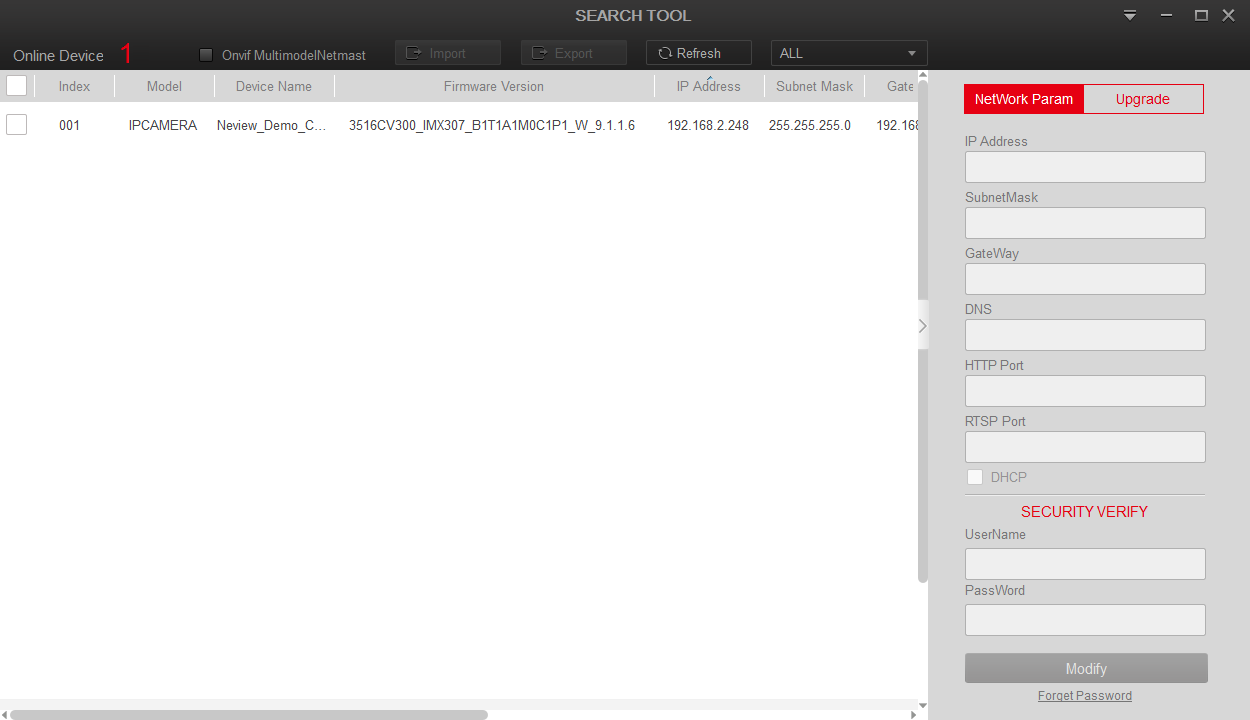Losse IP camera aansluiten en instellen
Voordat je een IP camera kunt gebruiken moet deze natuurlijk zijn aangesloten. We gaan er in deze handleiding vanuit dat de IP camera’s te bereiken zijn vanaf hetzelfde netwerk als waar je computer op is aangesloten.
IP camera zonder PoE aansluiten
Als je geen gebruik wilt maken van PoE (Power over Ethernet) heb je beide aansluitingen van de IP camera nodig (voeding en netwerk) De netwerkkabel sluit je aan op je router of switch, de voeding (12 volt) sluit je aan op de ronde connector, de stekker gaat in het stopcontact natuurlijk.
IP camera met PoE aansluiten
Als je wel gebruik wilt maken van PoE heb je de voedingsaansluiting niet nodig, deze sluit je dan dus ook niet aan. De netwerkkabel moet worden aangesloten op een apparaat (switch of module) met PoE. Een standaard router (bijv. van KPN of Ziggo) heeft wel een netwerkaansluiting, maar beschikt niet over PoE.
Let op: onze IP camera’s maken gebruik van 48 volt PoE, of van een 12 volt adapter. Sluit nooit een 48 volt adapter op de ronde voedingsconnector aan.
Handmatig instellen of (semi-)automatisch toewijzen
Een IP camera heeft een IP adres nodig, met dit adres kan de camera communiceren met andere apparaten (bijvoorbeeld de recorder) in het netwerk. Het toewijzen van een IP adres kan op drie manieren:
Volledig automatisch vanuit de recorder
Als je een recorder van Neview met PoE aansluitingen hebt kun je de recorder de camera’s volledig automatisch laten toevoegen, het IP adres wordt dan ook automatisch ingesteld. Hiervoor kun je de handleiding “Een IP camera toevoegen aan een NVR” bekijken.
Semi automatisch door je eigen router
Je router beschikt over DHCP, hiermee kan je router een IP adres toewijzen aan apparaten in het netwerk, dit kan dus ook bij IP camera’s. Hiervoor moet je wel de DHCP functie aanzetten en dus wel een instelling wijzigen. Hoe dit werkt lees je in deze handleiding.
Handmatig toewijzen
Wil je liever zelf kiezen welk IP adres de IP camera krijgt, dan kun je dit instellen. Bij een handmatig gekozen IP adres weet je zeker dat de camera dit adres altijd heeft en daarom altijd bereikbaar is voor de recorder. Een DHCP adres zou, in theorie, kunnen wijzigen zonder dat je daar controle over hebt.
Wil je een IP adres door de recorder laten toewijzen (volledig automatisch)? Dan heb je deze handleiding niet nodig.
Wil je een IP adres door de router laten toewijzen (semi-automatisch)? Ga dan verder bij stap 2.
Wil je zelf een IP adres bepalen en instellen (handmatig)? Ga dan verder bij stap 1.
Stap 1: Het IP adres bepalen
Elk apparaat in het netwerk is bereikbaar via een IP adres vanaf andere apparaten in hetzelfde netwerk. Een IP adres bestaat uit meerdere delen (4 cijfers gescheiden door punten). Het IP adres moet juist zijn ingesteld zodat andere apparaten het adres ook kunnen vinden. Je kunt dit eventueel vergelijken met de postcode/huisnummer combinatie, als een deel niet juist is komt de post niet bij het juiste gebouw.
Niet alle netwerken zijn gelijk, daarom moeten we eerst bepalen welk IP adres juist is binnen het netwerk waar de IP camera is aangesloten. Dat gaat het makkelijkst via het programma “command” op Windows computers. Om dit programma te openen klik je op het start icoon links onderin en vervolgens klik je in het “uitvoeren” of “zoeken” veld en type je de letters cmd, daarna druk je op enter. Vervolgens verschijnt een zwart scherm, daar type je het woord ipconfig waarna je weer op enter drukt. Er verschijnt dan de nodige netwerk informatie. Dat lijkt op onderstaande afbeelding:
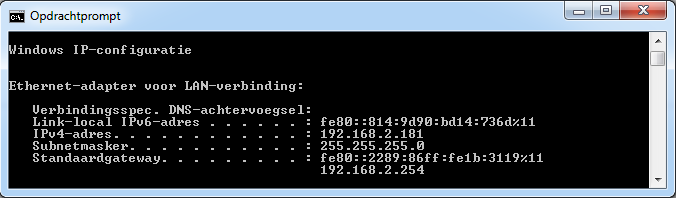
Het kan zijn dat jouw computer (veel) meer informatie geeft, maar we hebben alleen de volgende informatie nodig:
- IPv4 adres
- Subnetmasker
- Standaard gateway
In ons voorbeeld is het IPv4 adres 192.168.2.181 en de gateway 192.168.2.254, maar dat kan bij een ander netwerk dus anders zijn. De subnetmasker is bijna altijd 255.255.255.0, maar het is goed om dit toch even te controleren.
Bij IP adressen binnen het netwerk zijn de eerste drie cijferreeksen altijd gelijk. Je ziet dit in ons voorbeeld ook bij het IPv4 adres en de Standaard gateway, beide beginnen met 192.168.2. Het laatste cijfer is altijd uniek, als twee apparaten binnen hetzelfde netwerk exact hetzelfde IP adres hebben (waarbij alle vier cijferreeksen gelijk zijn) ontstaat een conflict. Het netwerk weet dan niet meer welke digitale pakketjes voor welk apparaat zijn. Zorg dus dat het IP adres dat je gaat instellen niet al in gebruik is door een ander apparaat.
Ieder apparaat heeft ook het gateway adres nodig, dit is meestal het IP adres van je router. Het gateway adres is voor alle apparaten in het netwerk gelijk en kun je dus in feite gewoon overnemen vanuit het “command” programma.
We geven in deze handleiding het IP adres het eindcijfer 248, omdat dat in de meeste gevallen vrij is (hoger dan 254 kun je overigens niet gaan). Voor deze handleiding gaan we dus de volgende IP gegevens invoeren:
- IP adres recorder: 192.168.2.248
- Subnetmasker: 255.255.255.0
- Gateway: 192.168.2.254
- DNS: 8.8.8.8
We gebruiken in dit voorbeeld de DNS van google, maar jouw gateway dient meestal ook als DNS, deze kun je dus eventueel ook gebruiken.
Stap 2: Het IP adres instellen
Nu je de IP adres gegevens compleet hebt, of deze wilt laten toewijzen via DHCP is het tijd om deze gegevens aan de IP camera door te geven. Hiervoor hebben we een speciaal programma, daarmee kun je alle Neview recorders en IP camera’s binnen je netwerk vinden.
De software valt onder de categorie “Search tool” en kun je downloaden op: https://www.neview.nl/software-downloaden
Na het downloaden installeer en open je het programma, dat ziet er dan zo uit:
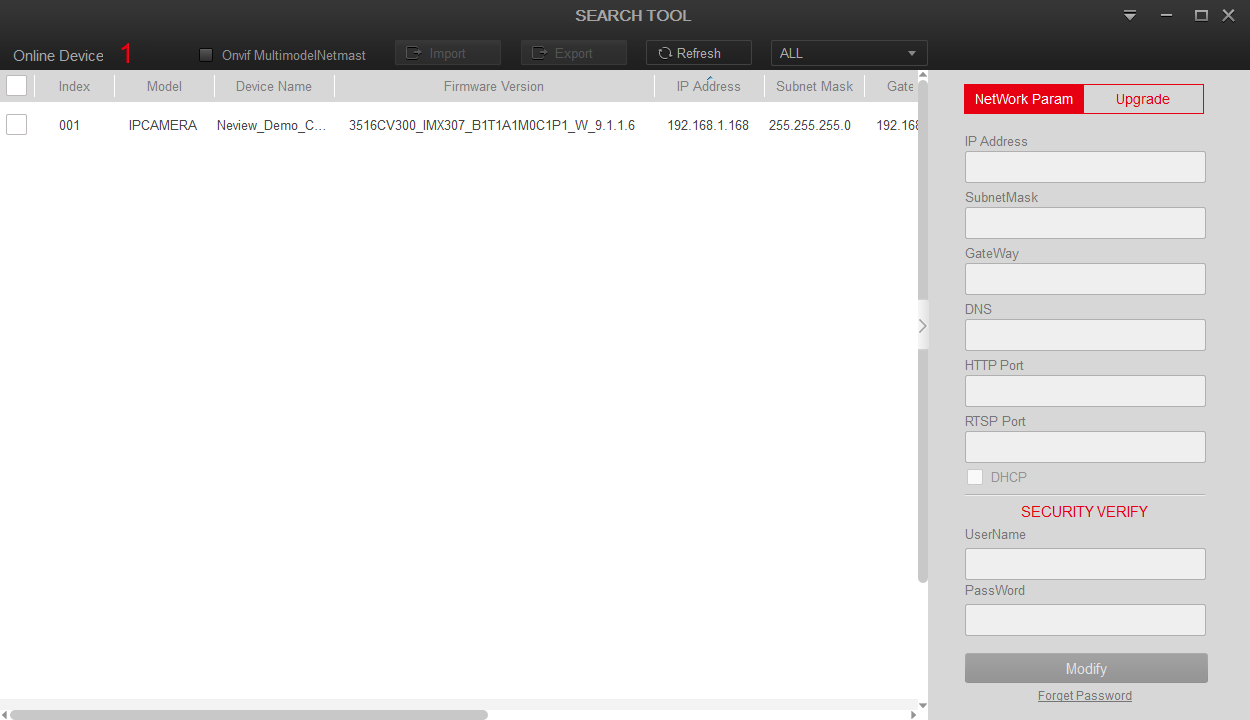
Als je meerdere IP camera’s en eventueel een recorder hebt aangesloten verschijnen er meer apparaten in de lijst. Zorg dan dat je het juiste apparaat aanvinkt (model IPC). De gewenste IP camera hoeft niet perse het bovenste resultaat te zijn bij meerdere apparaten.
De IP camera heeft standaard het IP adres 192.168.1.168, dit werkt niet samen met het netwerk uit het voorbeeld bij stap 1 (192.168.2.xxx), daarom moeten we het IP adres wijzigen. Dit doe je door het apparaat aan te vinken, het vinkje wordt dan rood en de huidige apparaat instellingen verschijnen rechts:
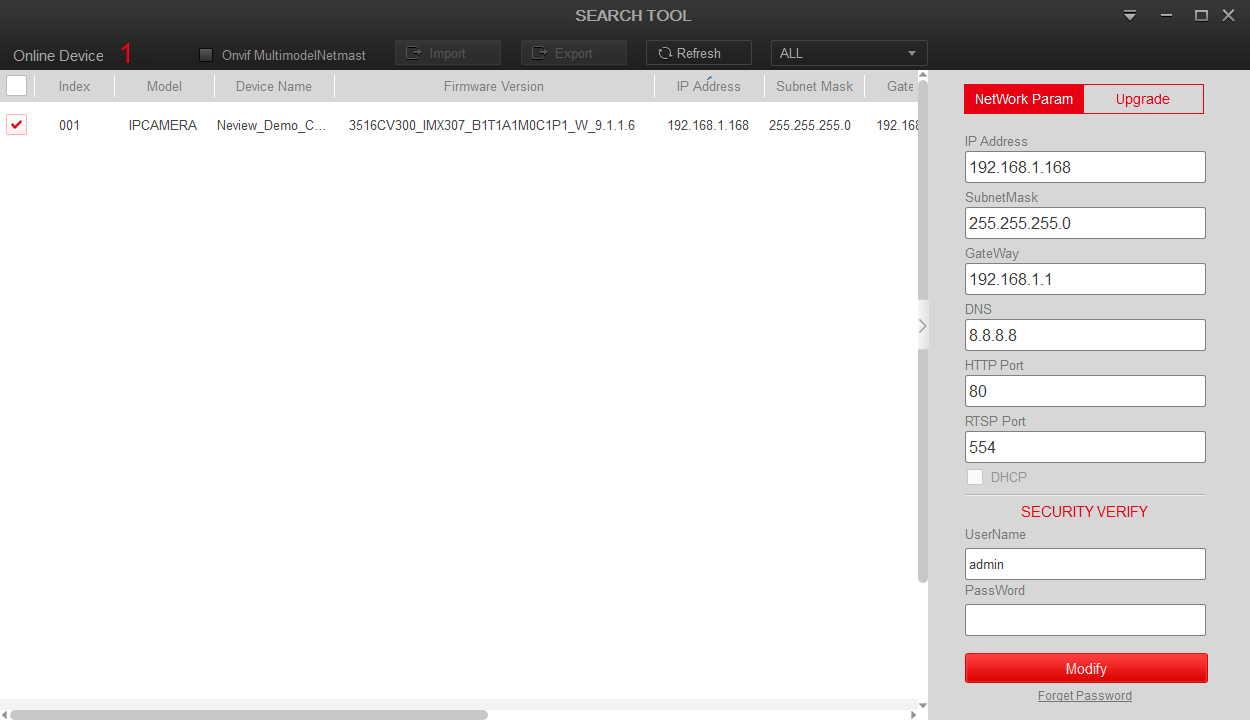
Nu kun je de oude gegevens verwijderen en de nieuwe gegevens invoeren, dan ziet het eruit zoals het voorbeeld hieronder. In dit voorbeeld kiezen we voor een handmatig ingevoerd IP adres. Wil je het adres laten toewijzen door je router via DHCP? Zet dan alleen een vinkje voor “DHCP” en vul je wachtwoord in. De andere gegevens zijn dan niet nodig.
Let op: De ingevoerde gegevens zijn slechts als voorbeeld. Bij stap 1 van deze handleiding leggen we uit hoe je de juiste instellingen voor jouw netwerk zelf kunt achterhalen.
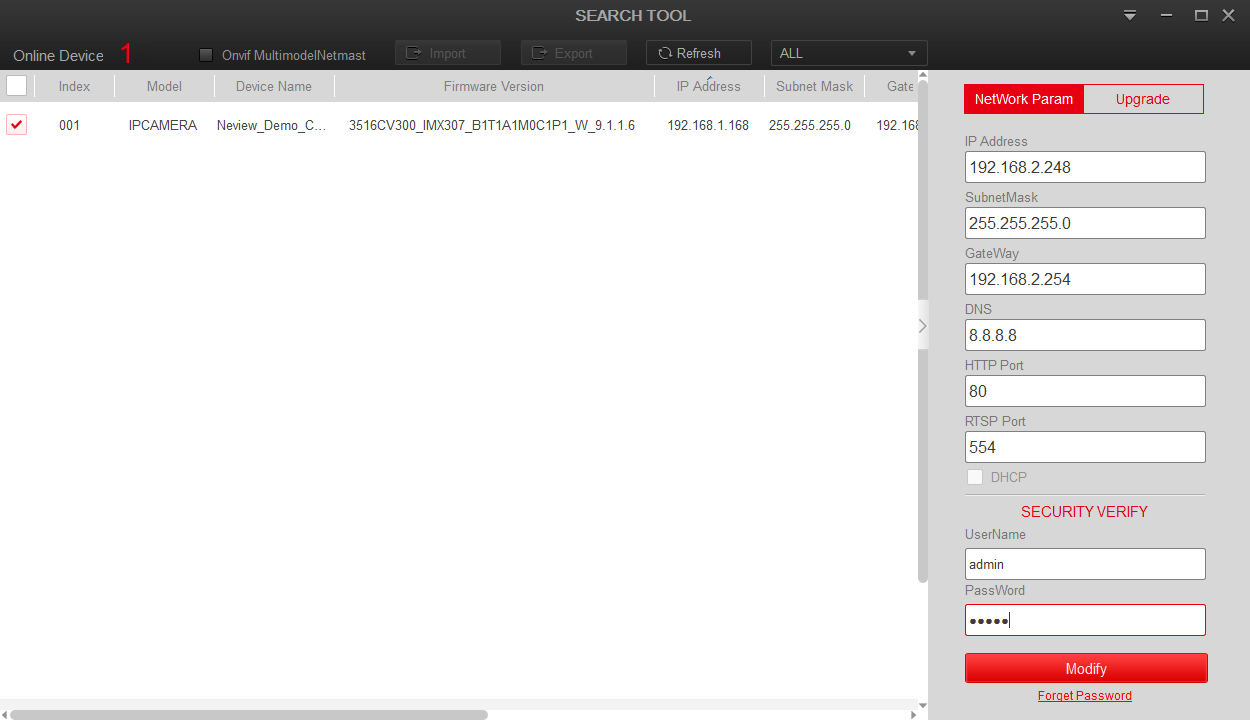
Om de wijziging compleet te maken voer je ook het wachtwoord (standaard 12345) in en druk je op Modify. Als het wijzigen gelukt is krijg je hiervan de melding “Modify success”, dat ziet er zo uit:
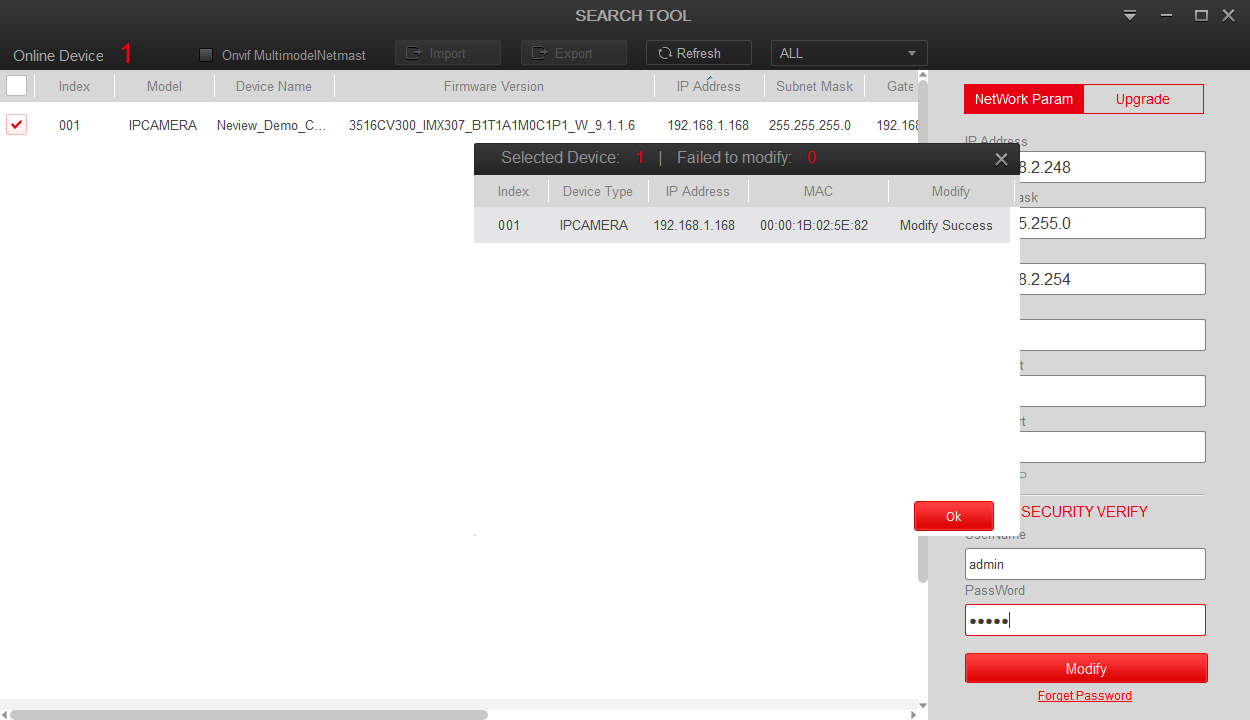
Je kunt dit eventueel controleren door op “Ok” te klikken en vervolgens na enkele minuten wachten (de camera start namelijk opnieuw op) in de search tool op “Refresh” bovenin de grijze balk te klikken, het programma gaat dan opnieuw zoeken. De IP camera is dan vindbaar met de nieuwe IP gegevens.